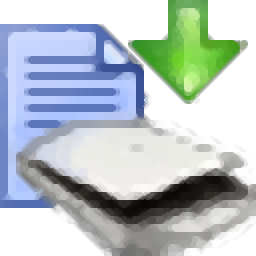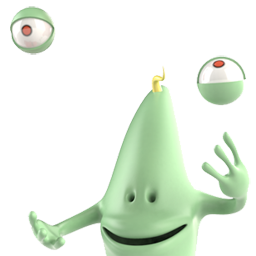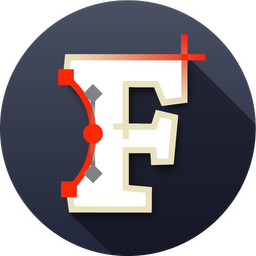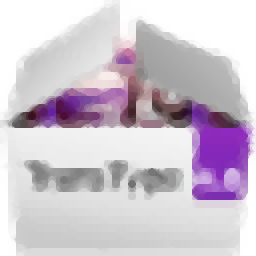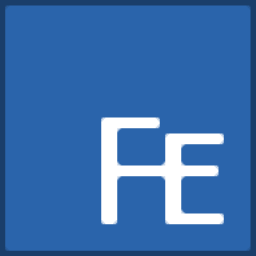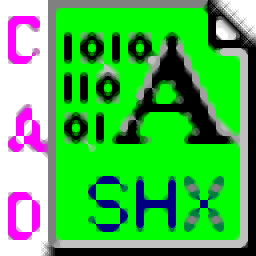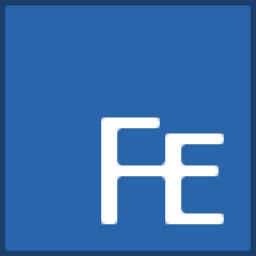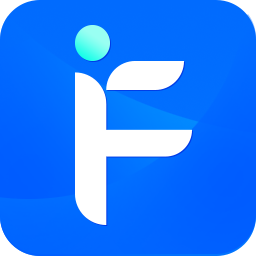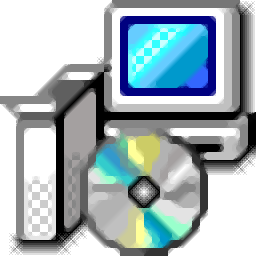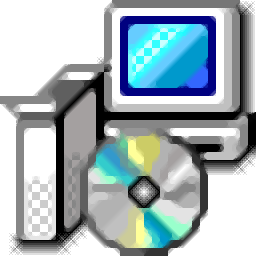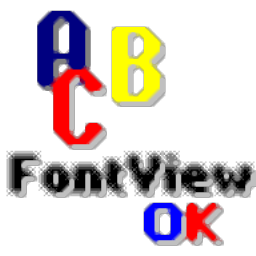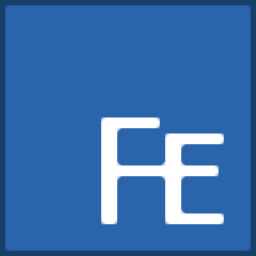
FontExpert 2021(字体管理器)
v18.0 免费版大小:40.8 MB 更新:2023/03/22
类别:字体相关系统:WinXP, Win7, Win8, Win10, WinAll
分类分类
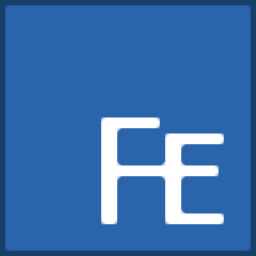
大小:40.8 MB 更新:2023/03/22
类别:字体相关系统:WinXP, Win7, Win8, Win10, WinAll
FontExpert
2021可以帮助用户管理电脑字体,将下载的字体添加到软件上管理,以后就可以在软件上执行安装或者是卸载,提升字体管理效率,现在很多用户在网络上下载安装字体以后不知道字体保存在哪里,不知道如何删除字体,对于这种情况可以下载专业的字体管理软件帮助您管理字体相关的操作,这款FontExpert
2021提供很多管理功能,可以快速搜索C盘D盘保存的字体,可以建立字体分组,可以预览字体,可以安装和卸载字体,可以打印字体,可以检索重复的字体,可以创建字体库,提供的管理功能很多,满足大部分用户管理字体需求,需要就下载吧!
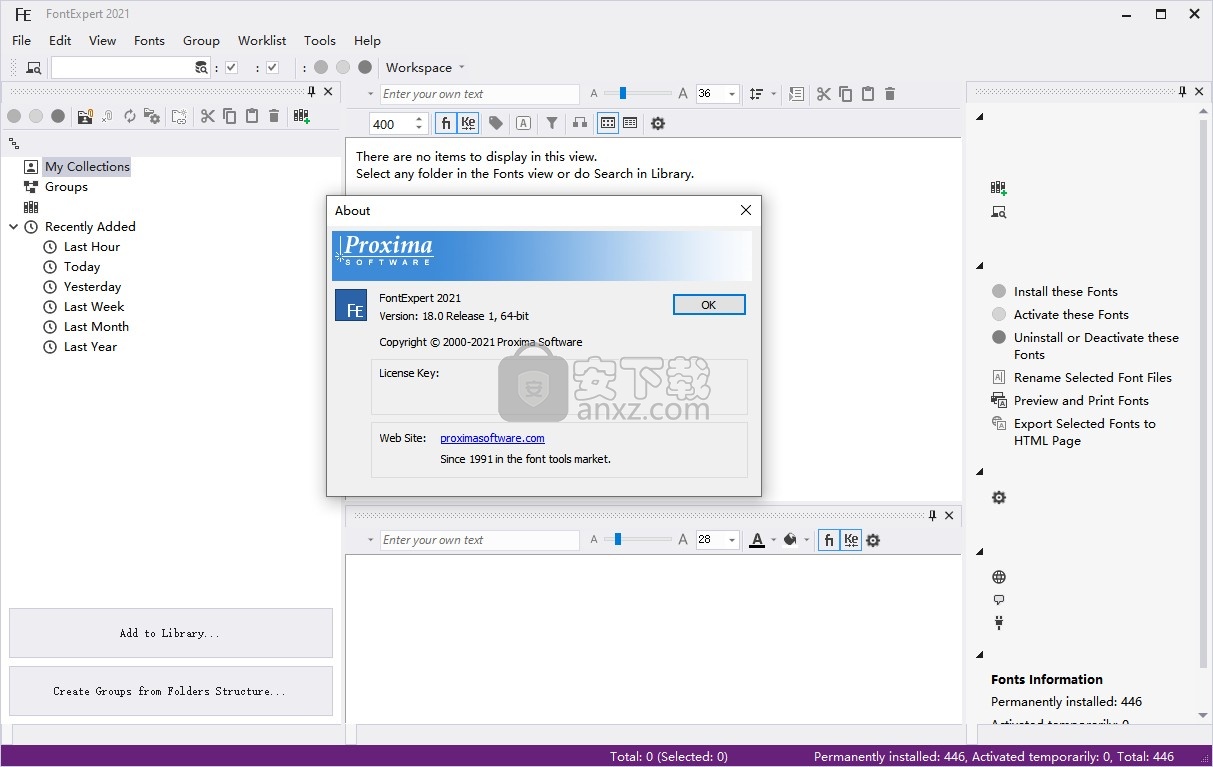
1、查看和预览字体
FontExpert显示所有已安装字体的列表,并允许您浏览文件夹并预览位于光盘或DVD,本地磁盘,可移动磁盘或网络驱动器上的卸载字体。您可以将字体预览为文本的段落或详细的字符映射。选择所需的字体大小,字体样式或颜色很容易。
2、为字体
分配关键字,等级和标题在新的“标签”视图中分配关键字,类别,等级和标题。
3、在数据库中
搜索在新的数据库搜索视图中按关键字,等级和类别在数据库中搜索字体。
4、在本地光盘和网络驱动器上搜索字体
FontExpert可以在本地磁盘,远程驱动器,网络文件夹中搜索字体,并将所有字体放在特殊列表中,以供您进一步工作。
5、搜索重复和损坏的字体
FontExpert自动检测损坏和不完整的字体,并允许您搜索和管理重复的字体。
6、管理字体
管理在程序的任何视图中显示的任何字体都很容易。您可以排序,过滤,预览字体,复制,移动,删除字体文件,激活或停用字体,将字体添加或链接到字体组(集)。该程序可以控制Windows字体和Psfonts文件夹(由Adobe Type Manager使用)中的字体,因此您不需要像某些字体管理器所要求的那样从标准文件夹中删除字体。
7、创建字体库
FontExpert导入字体并创建字体库。您可以按组(组)组织字体,并激活或停用字体集。一个组可能包含字体文件,也可能包含指向计算机或网络驱动器上任何文件夹中文件的链接。通过从Windows资源管理器拖放到“组”视图中,可以轻松添加字体或链接。
8、打印字体
FontExpert可以打印选定的字体。可以为安装或卸载的所选字体打印字符图,“水流”或面部名称报告。您可以根据需要自定义和设置页面页眉和页脚的格式,例如,通过添加公司名称。
9、查看高级字体属性
该程序显示有关所选字体的详细信息,包括类型铸造或版权,TrueType表,字体中字距对的数量,Panose属性,Windows字体规格等。
10、检查系统中的字体错误
借助“检测字体问题”功能,可以很容易地找到已安装字体中的错误并通过解决字体冲突和删除有关丢失字体的记录来优化Windows。
11、将字体导出到HTML网络相册
FontExpert可以从选定的字体创建HTML网络相册。您可以创建所选字体的GIF,JPG,PNG,TIFF和BMP图像。请参阅由FontExpert创建的HTML页面示例。
12、自动激活缺少的字体
FontExpert包括Adobe InDesign和Adobe Illustrator的缺少字体加载程序插件。
13、Windows Shell扩展
该程序将“打开”,“打印”和“安装字体”自定义菜单命令添加到Windows资源管理器上下文菜单中,并添加了显示所选.ttf或.otf文件的详细属性的自定义属性页。FontExpert在外壳程序中添加了字体管理功能,因此可以轻松激活或打印您在Windows资源管理器中浏览的文件夹中的任何字体。
1、FontExpert 2021可以免费管理字体
2、可以将几千个字体添加到软件管理
3、可以建立字体组,在不同的分组添加字体
4、软件自动读取电脑的字体,打开主程序就显示全部字体
5、支持手动添加功能,直接从文件夹导入字体到软件
6、支持多种字体添加到软件编辑和使用
7、一键启动字体,需要的时候就直接将其启动
8、一键停用字体,不需要使用该字体就立即停用
9、卸载也非常简单,选择该字体就直接从电脑卸载
10、支持ttf、otf、pfb等字体加载到软件管理
11、支持备份功能,在软件设置备份字体数据方案
12、支持自定义示例文本,在软件输入任意文字查看字体
1、打开Setup.exe执行安装,点击next
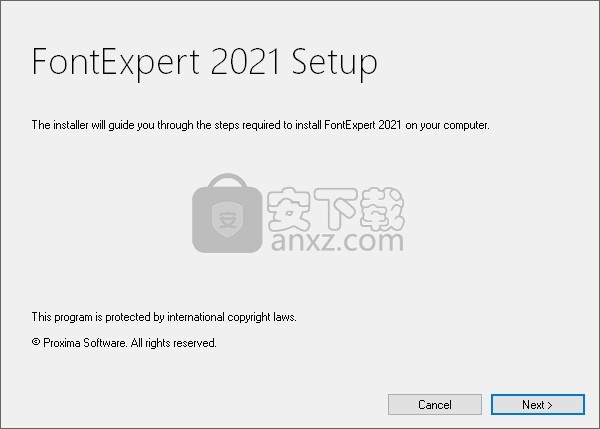
2、阅读软件的安装协议
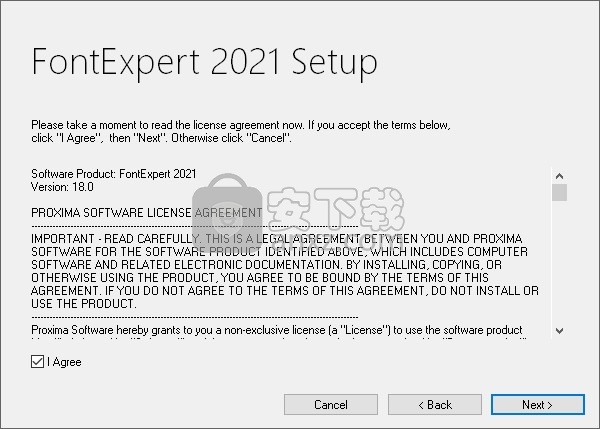
3、设置软件的安装地址C:\Program Files\FontExpert
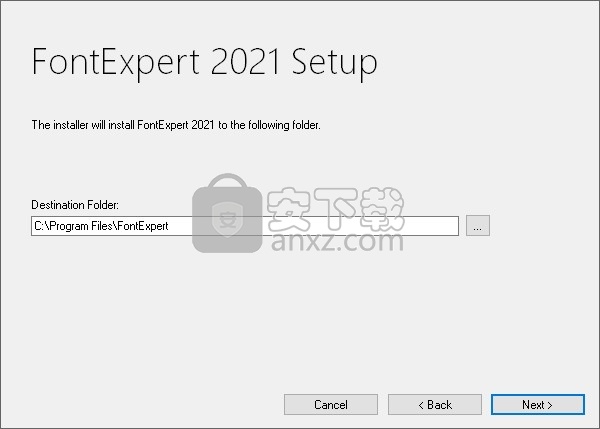
4、提示创建桌面启动图标,点击下一步安装
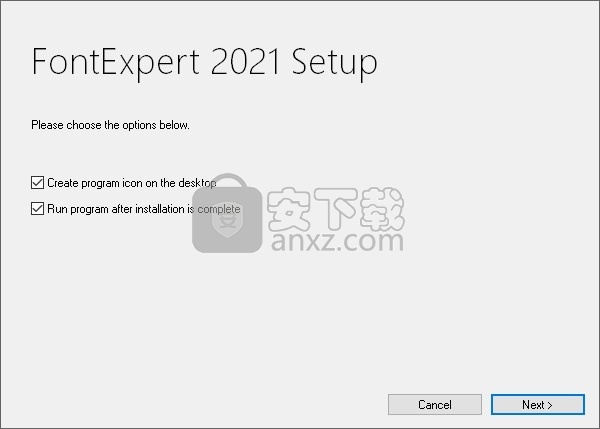
5、FontExpert已经安装到电脑,点击close
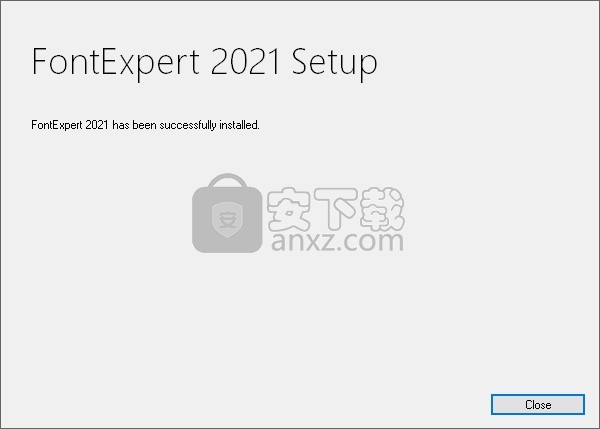
1、启动FontExpert提示激活界面,直接关闭软件
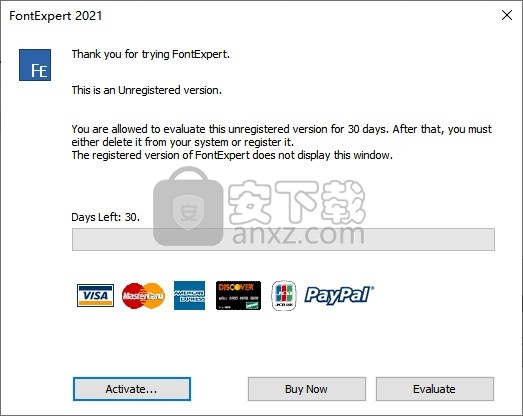
2、将补丁复制到软件的安装地址替换,根据86-64选择对应的补丁替换
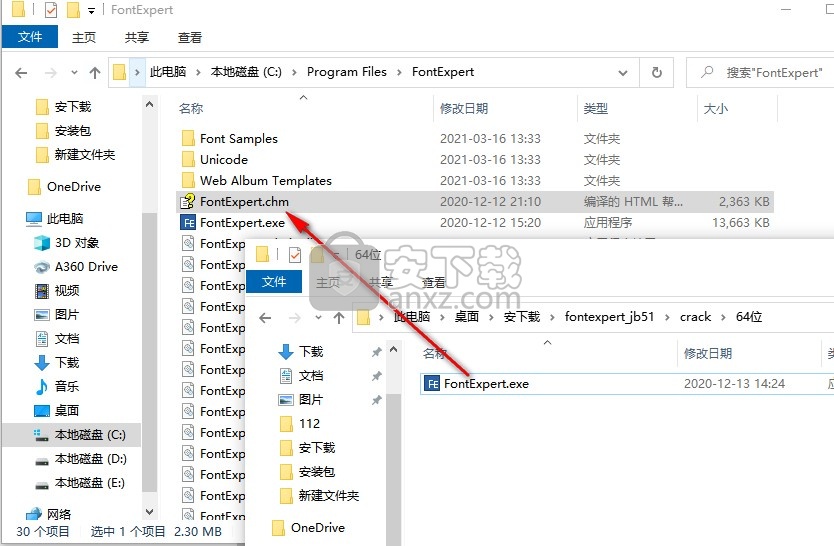
3、替换以后打开软件就正常使用,在软件免费管理字体
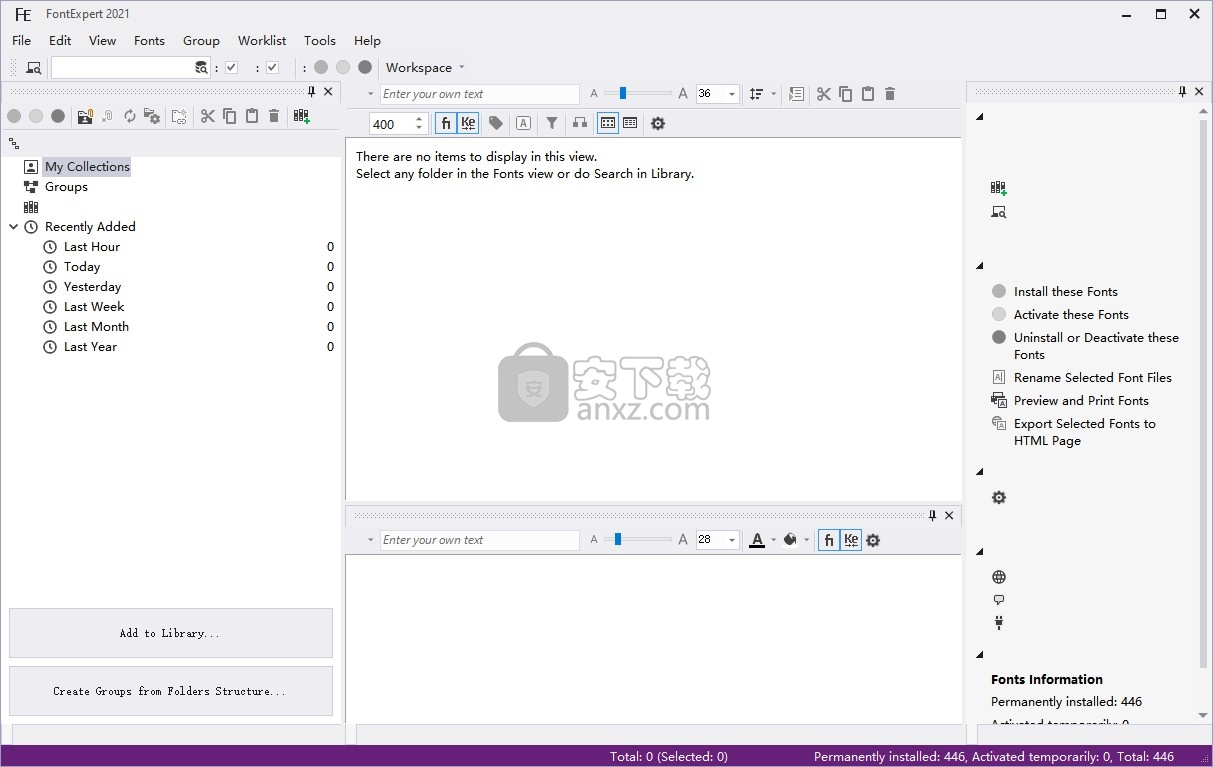
安装字体
要安装字体,请在主视图中选择它。右键单击字体文件名,然后从弹出菜单中选择“安装...”以打开“安装字体”对话框。单击安装按钮。
您也可以选择“安装”而不是“安装...”。“安装”命令等效于“安装...”,但是它不会显示带有字体列表的窗口。
“安装...”和“安装”命令将永久激活(安装)字体。 Windows将在每次Windows重新启动时加载此字体。
可以为所有用户或当前用户永久安装该字体。为所有用户安装字体需要管理员权限。默认情况下,Windows中的程序在所谓的“用户帐户控制”(UAC)下运行,并且尝试永久安装字体时,FontExpert会显示一个系统定义的窗口,用户必须在其中确认需要管理员特权的操作。
当前用户安装是Windows 10中引入的一项新功能,FontExpert支持此功能。此类字体安装不需要管理员权限,但是某些广泛使用字体的应用程序可能不支持此功能。在Windows 10发行之前开发的旧应用程序中,某些与字体有关的功能(如从文档中使用的字体创建字体包)可能无法与为当前用户安装的字体一起正常使用。
为所有用户安装字体
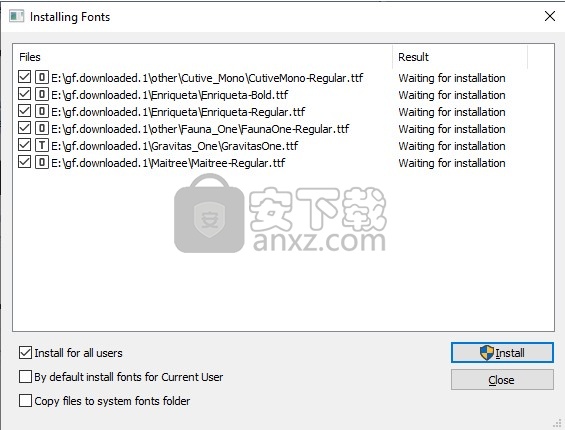
设置“为所有用户安装”复选标记,以为所有用户安装选定的字体。请注意,“安装”按钮有一个特殊的图标,指示该操作需要管理员权限。
为当前用户安装字体
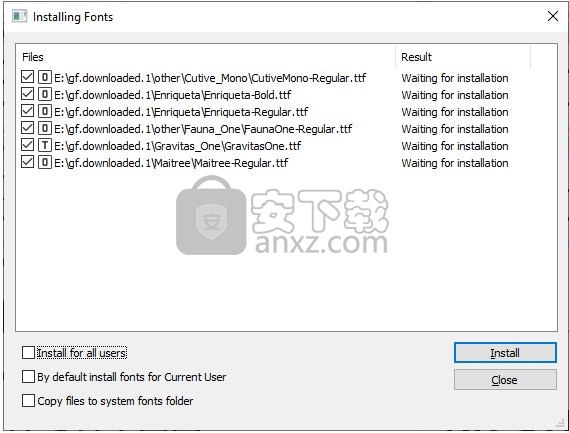
清除“为所有用户安装”复选标记,以为“当前用户”安装选定的字体。此操作不需要管理员权限。
设置“为当前用户默认安装字体”复选标记,以使该选项成为默认选项。但是,请确保旧应用程序中与字体有关的功能可以与这种类型的字体安装一起正常使用。
安装字体组或“我的收藏夹”文件夹
在“字体”视图中,您可以使用按组或文件夹层次结构组织的字体。
要在一个组中安装所有字体或在一个文件夹中安装所有字体,请在“字体”视图中选择它,然后选择“安装...”命令。
永久安装字体与临时激活字体
如果字体是永久安装的,则Windows将在Windows重新启动(计算机重新启动)后重新加载该字体。如果字体是暂时激活的,它将在当前Windows会话中处于活动状态,直到计算机重新启动为止。请参阅下表。
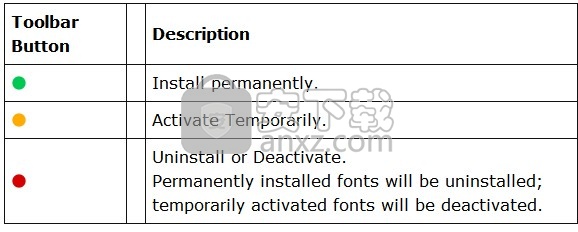
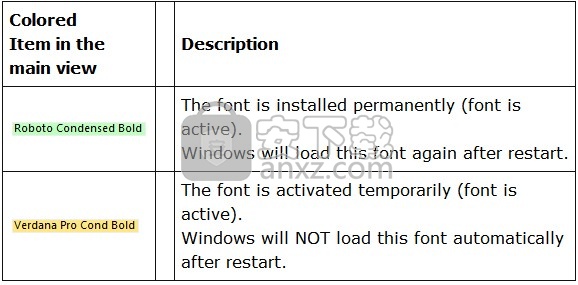
临时激活字体
要临时激活字体,请在主视图中选择它。 右键单击字体文件名,然后从弹出菜单中选择“临时激活”。 此命令临时激活选定的字体。 在Windows重新启动之前它将一直处于活动状态。 重新启动后,Windows将不会自动加载此字体。
要激活一组字体,请在“字体”视图的“组”节点中选择它。 右键单击组文件夹,然后从弹出菜单中选择“临时激活”。
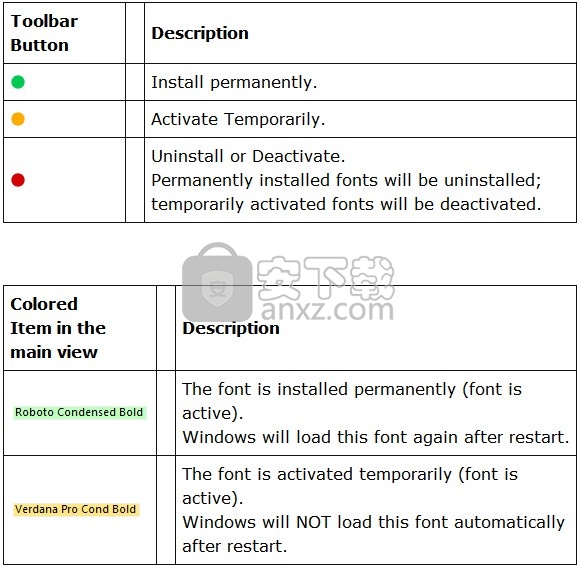
卸载或停用字体
要卸载和/或停用字体,请在“系统字体”视图中选择它。右键单击字体名称,然后从弹出菜单中选择“卸载或停用”,以查看“卸载或停用字体”对话框。单击卸载或停用按钮。
此命令根据字体的当前状态(无论是永久安装还是临时激活)来卸载和/或停用字体。下次Windows重新启动时,将不会加载该字体。此外,此命令还将尝试从当前Windows会话中卸载该字体。在某些情况下,无法卸载字体。此类字体将保持加载状态,直到Windows下一次重新启动为止。
FontExpert会制作位于标准Fonts文件夹(通常是Windows \ Fonts)中的已卸载字体文件的备份副本。您可以在FontExpert选项中指定备份文件夹。
要卸载或停用一组字体,请在“字体”视图的“组”节点中选择它。右键单击组文件夹,然后从弹出菜单中选择“卸载”。
要从已安装的字体系列中卸载一个字体(例如,Normal,Bold,Italic或Bold Italic),请在“系统字体”视图中选择该字体。然后打开“属性”视图并展开“源文件”属性。右键单击要卸载的面孔名称,然后从弹出菜单中选择“卸载源文件”。
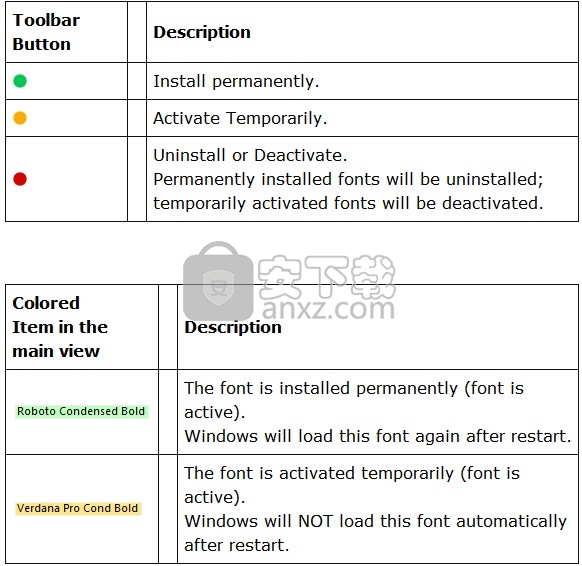
编辑字体属性
您可以更改字体名称或其他属性,例如字体版本字符串或商标。 如果编辑字体,请确保您没有侵犯其作者的权利。
在主视图中选择OpenType或TrueType字体,右键单击它,然后选择“编辑字体属性...”菜单命令。 在下面,您可以看到FontExpert安装文件夹中Aria.ttf字体的属性。
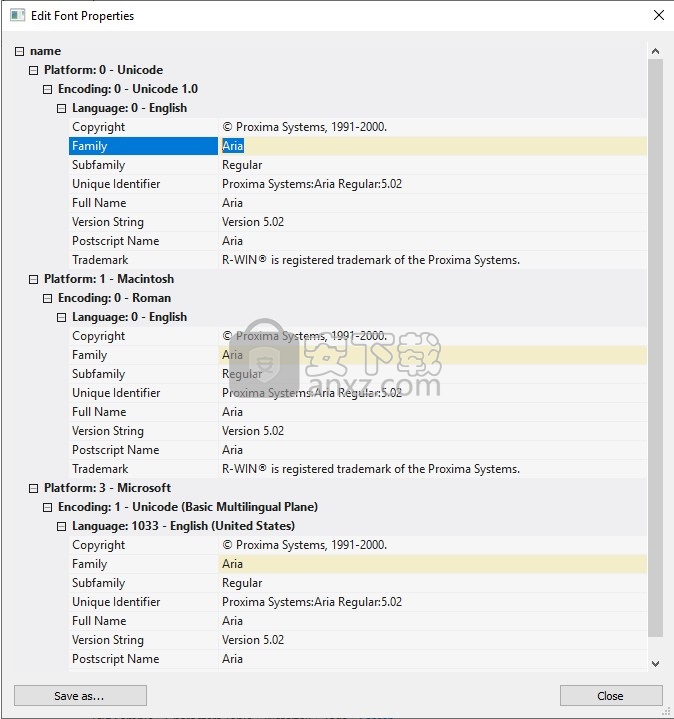
编辑所需的属性,按另存为...按钮,然后将文件保存为新文件名。
属性视图
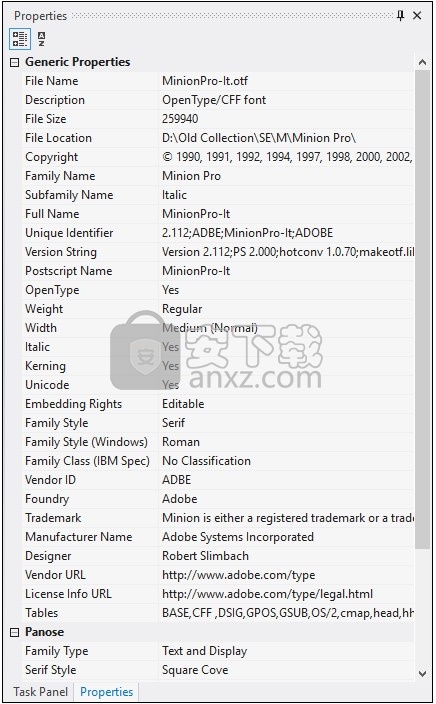
“属性”视图在主视图中显示当前所选字体的属性列表。 属性列表取决于所选字体的类型。
属性集还取决于您在其中选择字体的视图。
要卸载已安装字体系列的一个字体(例如,Normal,Bold,Italic,Bold Italic),请在“系统字体”视图中选择该字体。 然后打开“属性”视图并展开“源文件”属性。 右键单击要卸载的面孔名称。 从弹出菜单中选择“卸载源文件...”。
笔记
在主视图,工作列表视图和字体视图中,可以为每个文件或文件夹打开标准的“属性”窗口。 选择任何文件或文件夹,然后按Alt + Enter。 出现的“属性”窗口与从Windows资源管理器打开的窗口相同。
对于不同类型的字体,属性集是不同的。 例如,仅显示TrueType和OpenType字体的Panose属性。
FontExpert 2021
18.0版3第2021年2月13日。
新的:
我的收藏夹文件夹的同步选项-定期同步和镜像到组
2020年12月27日,版本18.0第2版。
固定的:
“编辑字体属性”窗口-Macintosh平台名称表的注册商标符号编码不正确。
“检测字体问题”窗口-直到重新启动程序后,窗口中的挂起才会反映出来。
版本18.0 Release 1(2020年12月12日)。
新的:
支持激活“我的收藏”文件夹。
显示“我的收藏集”状态:已激活,已安装,部分激活,未激活。
支持在应用程序启动时自动激活和同步“我的收藏集”。
“我的收藏集属性”对话框,允许配置“我的收藏集”文件夹。
增强功能:
激活或安装字体后,可以更好地检测和解决字体冲突。
插件仅在“库和组”中搜索字体。现在,它还在“我的收藏”(包括网络文件夹)中搜索。
德语翻译已被完全改写。
其他增强功能。
固定的:
修复:网络文件夹中的字体现在包含在搜索结果中(在以前的版本中,搜索结果中仅包含本地字体)。
固定:插件仅在库和组中搜索字体。现在,它还在“我的收藏”(包括网络文件夹)中搜索。
其他修复。
FontExpert Pro 2019(字体管理软件) 字体相关8.30 MBv16.0.0.3 免费版
详情汉王文本王 字体相关42.86 MB附带安装教程
详情Alphabix(彩色字体制作软件) 字体相关4.56 MBv4.0.0.1
详情High-Logic FontCreator(字体编辑器) 字体相关38.5 MBv13.0.0.2637
详情FontLab VI(字体编辑器) 字体相关86.8 MBv7.1.2.7435
详情FontExpert 2021(字体管理器) 字体相关40.8 MBv18.0 免费版
详情我的字 EduOffice 4.0 增强版 字体相关12.00 MB
详情FontAgent Pro(字体管理软件) 字体相关118.0 MBv4.5.004
详情transtype For windows(字体格式转换工具) 字体相关14.0 MBv4.0.1
详情FontExplorer X Pro(专业级字体管理软件) 字体相关89.4 MBv3.5.3
详情IndiaFont(印度语书法字体软件) 字体相关331.0 MBv2.0.0
详情Ougishi (著名书法家毛笔字生成器) 4.00 Lite beta 30 汉化 字体相关0.26 MB
详情FontXChange(字体转换软件) 字体相关23.6 MBv5.1.0
详情FontLab TypeTool(字体编辑工具) v3.1.2.4868 中文 字体相关15.00 MB
详情FontExpert 2020(字体管理软件) 字体相关27.4 MBv17.0 (附安装教程)
详情shxviewer(shx字体查看器) 字体相关0.12 MBv1.1 绿色版
详情Insofta 3D Text Commander(3d字体设计工具) 字体相关15.1 MBv5.5.0 中文
详情fontexpert 2014(字体管理) 字体相关4.92 MB绿色汉化版
详情字体预览工具(FontViewOK) 字体相关0.7 MBv7.31
详情字加(字体管理工具) 字体相关9.52 MBv0.9.9.16
详情ifonts字体助手 字体相关54.2 MBv2.1.1 官方版
详情叶根友毛笔行书 字体相关1.09 MBv2.0 最新版
详情金山国际音标字库 Ksphonet.ttf 字体相关0.01 MB
详情特殊字体大全 500多种 字体相关7.25 MB
详情方正兰亭黑体(全套)字体17款 字体相关89.00 MB
详情120款方正兰亭字库全集 字体相关243.00 MB
详情吉吉写作软件 字体相关1.92 MBv2.2 官方版
详情High-Logic FontCreator(字体编辑器) 字体相关38.5 MBv13.0.0.2637
详情英语音标字体 字体相关0.04 MB
详情哈利·波特魔法字体 35种 字体相关2.00 MB
详情汉仪字体12款 怀旧复古系中文字体 字体相关46.00 MB
详情Arial字体 字体相关0.15 MB免费版
详情字体设计 High-Logic FontCreator 9.1 汉化版 字体相关11.00 MB
详情Scanahand(字体制作软件) 字体相关10.7 MBv6.1 官方版
详情方正徐静蕾字体免激活版 字体相关7.00 MB
详情12款中文手写字体 呆萌治愈系 字体相关90.00 MB
详情方正小标宋字体.TTF 字体相关1.71 MBv3.0 免费版
详情常用艺术字体合集 63款 字体相关182.00 MB
详情常用字体安装包 1.5 字体相关56.00 MB
详情汉王文本王 字体相关42.86 MB附带安装教程
详情字体预览工具下载(FontViewOK) 字体相关0.63 MBv7.07 绿色中文版
详情字体预览工具(FontViewOK) 字体相关0.7 MBv7.31
详情制作LOGO专业字体12种040603 字体相关0 MB
详情字体试衣间 3.5.3.0 豪华版注册版 字体相关5.00 MB
详情Ougishi (著名书法家毛笔字生成器) 4.00 Lite beta 30 汉化 字体相关0.26 MB
详情120款方正兰亭字库全集 字体相关243.00 MB
详情汉仪字体12款 怀旧复古系中文字体 字体相关46.00 MB
详情极智字符大全2008 4.2 绿色版 字体相关0.45 MB
详情符号字库大全(TYPE1和TTF 2套) 字体相关6.00 MB
详情条形码字库大全 字体相关0.25 MB
详情